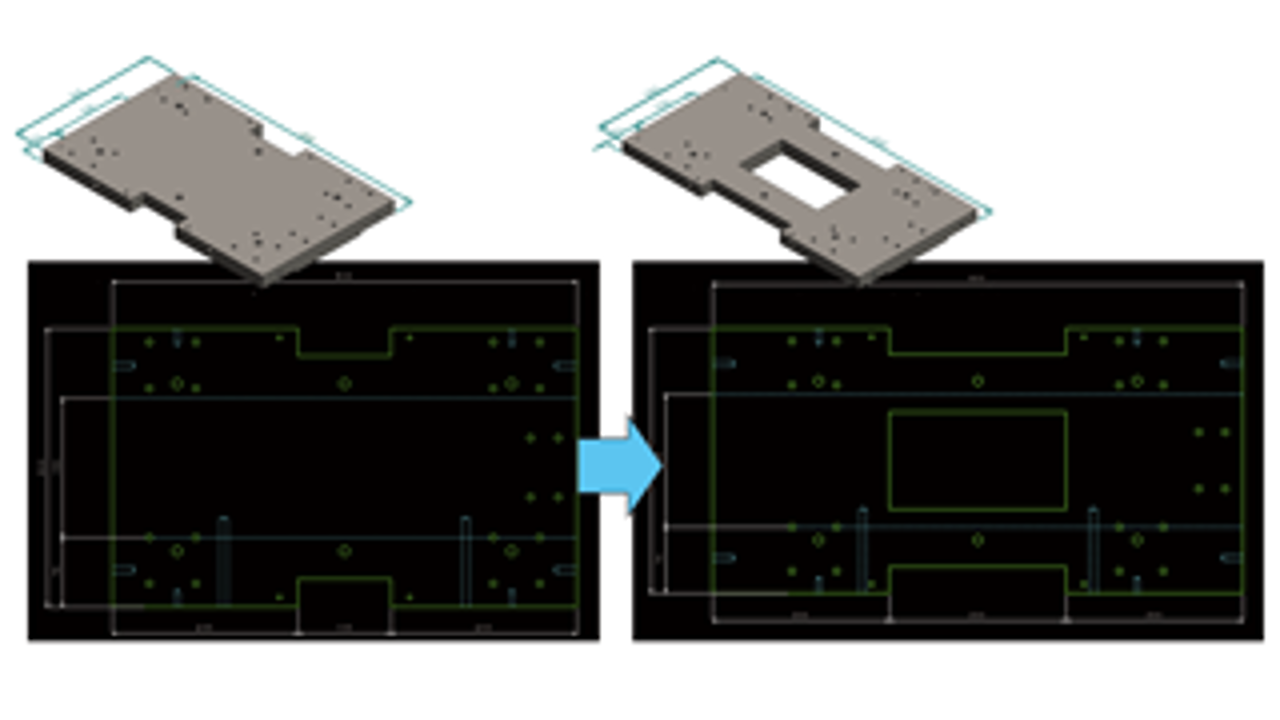2022.8.29
《概要とポイントの説明欄》

3Dモデルを更新すると、図面も更新され、さらにCADSUPERで追記した寸法も更新!
一度2次元図面へ投影図を作成した後に、3次元形状の変更があった場合、図面に更新情報を反映させることができます。
■ここがポイント!
投影図出力後、CADSUPERで追記した寸法も、更新することができます。
・対応バージョン 2013 SP1~
・使用するコマンド 投影図更新
《操作手順》
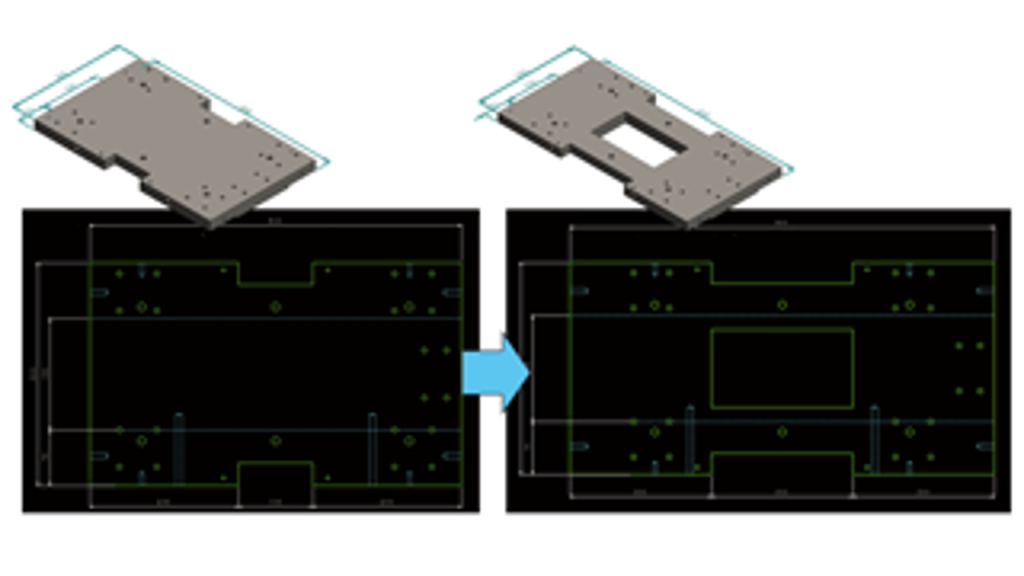
■投影図更新機能■
3Dモデルを更新すると、図面も同様に更新することができます。
【投影図更新方法】
<CADSUPRE Works画面>
①「CADSUPERWorks」タブ-「投影図」を実行します。
②今回、投影種類は「投影図」の「平面図」を選択します。
③配置先図面で「新規図面に出力」を選択します。
④「詳細設定」の「投影図更新を有効にする」と「投影図連想性を追加する」にチェックを入れます。
⑤「OK」をクリックします。
<CADSUPER画面>
⑥出力するテンプレートを選択し、「OK」をクリックします。
⑦「寸法」 - 「長さ」 - 「直列」を実行します。
⑧レイヤセットを「平面図」、レイヤを「平面図寸法線」に切り替えます。
⑨寸法を追記します。
<CADSUPERWorks画面>
⑩3Dモデルを設計変更します。
⑪「CADSUPERWorks」タブ-「投影図更新」を実行します。 ⑫更新先図面で「カレント図面を更新」を選択します。
⑬更新設定の「投影図を更新する」にチェックを入れます。
⑭「寸法線の変更の通知」と「寸法線確認ダイアログを表示する」にチェックを入れます。
⑮「OK」をクリックします。
<CADSUPER画面>
⑯「寸法線修復コマンドを起動」にチェックを入れ、「OK」をクリックします。
⑰レイヤセットを「平面図」、レイヤを「平面図寸法線」に切り替えます。
⑱更新されていない寸法を選択し、正しい位置を指定します。
投影図更新機能に関する操作動画
一連の流れをナレーション音声付きの動画でご紹介しておりますので、是非ご視聴ください。(myANDOR会員様限定)